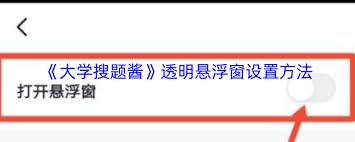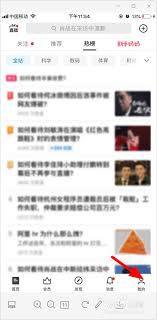导读: 在日常办公中,我们常常会遇到需要进行数学列式计算的情况。掌握word中的相关技巧,能让我们更高效地完成工作。基本公式输入在word中输入数学公式并不复杂。点击“插入”选项卡,选择“公式”,就能打开公式编辑框。在这里,我们可以轻松输入各种数学符号和表达式,如四则
在日常办公中,我们常常会遇到需要进行数学列式计算的情况。掌握word中的相关技巧,能让我们更高效地完成工作。
基本公式输入
在word中输入数学公式并不复杂。点击“插入”选项卡,选择“公式”,就能打开公式编辑框。在这里,我们可以轻松输入各种数学符号和表达式,如四则运算符号、分数、根式等。例如,要输入“2 + 3 × 4”,只需按照正常的数学顺序依次输入即可。
复杂公式编辑
对于更复杂的公式,如含有多个分式、矩阵等的式子,公式编辑框提供了丰富的功能。我们可以通过点击相应的按钮来添加分式、根式、上下标等。比如,要输入一个复杂的分式“⁄(⁄frac{x^2 + 1}{x - 1}⁄)”,先输入分子部分“x^2 + 1”(通过上标按钮输入平方),再点击分式按钮,输入分母“x - 1”。
自动计算功能
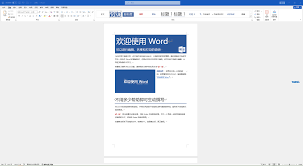
word还具备一定的自动计算能力。选中含有算式的单元格或区域,点击“表格工具”中的“布局”选项卡,再点击“公式”按钮。在弹出的“公式”对话框中,word会自动识别算式并给出计算结果。例如,对于一个简单的加法表格,word能快速算出每行或每列的和。
与excel结合
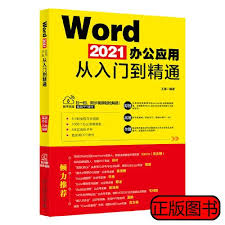
如果需要进行更复杂的数据分析和计算,我们可以将word中的表格与excel进行关联。在word中选中表格,点击“表格工具”的“设计”选项卡,选择“转换为文本”,将表格转换为文本格式复制到excel中进行计算。完成后,再将结果复制回word。
快捷键使用
为了提高操作速度,我们可以记住一些常用的快捷键。比如,输入上标可以按“ctrl + shift + +”组合键,输入下标可以按“ctrl + =”组合键。在编辑公式时,灵活运用这些快捷键能大大节省时间。
掌握word数学列式计算技巧,无论是处理简单的数学问题还是复杂的文档排版,都能让我们的办公效率得到显著提升,轻松应对各种工作需求。